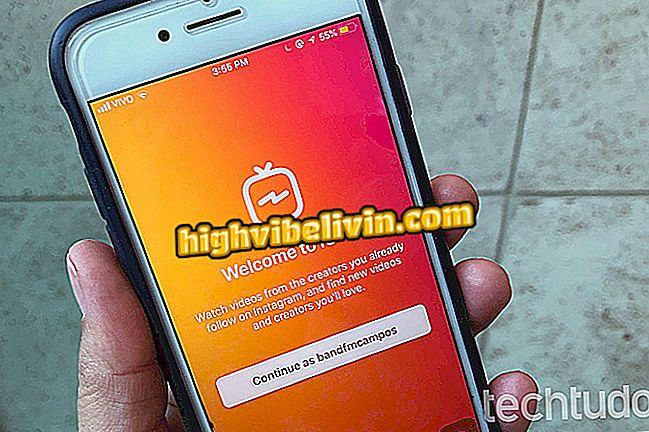डी-लिंक राउटर पर एक्सेस प्वाइंट फ़ंक्शन को कैसे कॉन्फ़िगर करें
डी-लिंक राउटर को एक्सेस प्वाइंट (पुर्तगाली में) के रूप में कार्य करने के लिए कॉन्फ़िगर किया जा सकता है। वायरलेस इंटरनेट को उन क्षेत्रों में लाना दिलचस्प हो सकता है, जहां प्राथमिक राउटर द्वारा प्रदान की जाने वाली कवरेज सीमित है और उदाहरण के लिए, रिपीटर्स और एक्सटेंडर के लिए एक सस्ता और अधिक कुशल विकल्प है।
निम्नलिखित ट्यूटोरियल में, आप सीखेंगे कि राउटर को निर्माता से एक्सेस एक्सेस बिंदु के समान कैसे संचालित करें। महत्वपूर्ण रूप से, टिप क्षतिग्रस्त वान पोर्ट के साथ ब्रांडेड उपकरणों को "पुनर्जीवित" करने में भी मदद कर सकता है।
राउटर सुरक्षा: जोखिम को समझें और खुद को बचाने के लिए टिप्स देखें

डी-लिंक राउटर एक्सेस प्वाइंट के रूप में काम कर सकता है
चरण 1: आईपी पता बदलें
चरण 1. दीवार के आउटलेट में राउटर को प्लग करें और अपने कंप्यूटर को ईथरनेट केबल के माध्यम से डिवाइस पर लैन पोर्ट में से एक से कनेक्ट करें;

कंप्यूटर को डी-लिंक से जोड़ने के लिए एक ईथरनेट केबल का उपयोग करें
चरण 2. ब्राउज़र खोलें (Google क्रोम, मोज़िला फ़ायरफ़ॉक्स, या कोई अन्य) और खोज बार में राउटर का आईपी दर्ज करें। पता आमतौर पर "192.168.0.1" (बिना उद्धरण के) है, लेकिन अगर यह काम नहीं करता है, तो इस अन्य ट्यूटोरियल को पढ़ें या डिवाइस सेटिंग्स पृष्ठ तक पहुंचने के लिए नीचे दिए गए वीडियो देखें;

राउटर का आईपी पता कैसे पता करें
चरण 3. प्रमाणीकरण के लिए अगला पृष्ठ फ़ील्ड के साथ खुलेगा। डिफ़ॉल्ट उपयोगकर्ता नाम "एडमिन" है (उद्धरण चिह्नों के बिना) और पासवर्ड रिक्त है;
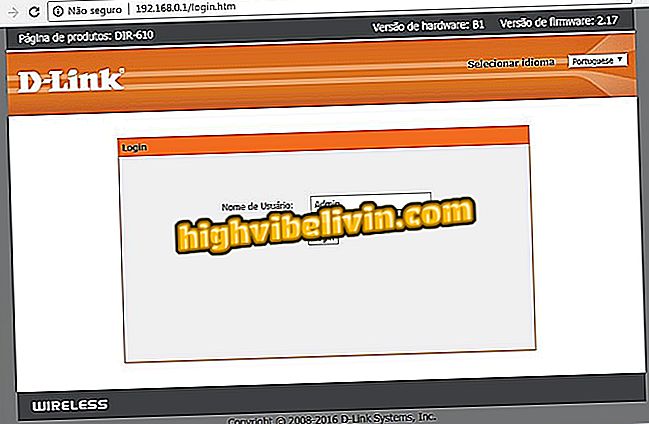
डी-लिंक राउटर कॉन्फ़िगरेशन पैनल में लॉग इन करें
चरण 4. शीर्ष मेनू "कॉन्फ़िगरेशन" पर क्लिक करें और फिर "स्थानीय नेटवर्क" सबमेनू पर;
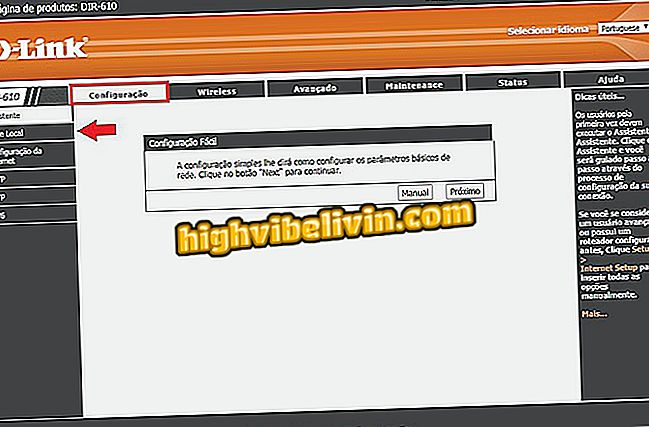
छवि में दिखाए गए मेनू पर जाएं
चरण 5. आईपी नंबर को मुख्य राउटर के समान रेंज में बदलें। उदाहरण के लिए, पते को "192.168.1.1" माना जाता है, "192.168.1.X" का उपयोग करें - पत्र "X" किसी भी संख्या में "1" से अधिक और "254" से कम है। परिवर्तन करने के बाद, "परिवर्तन लागू करें" बटन पर क्लिक करें और राउटर को पुनरारंभ करने की प्रतीक्षा करें;
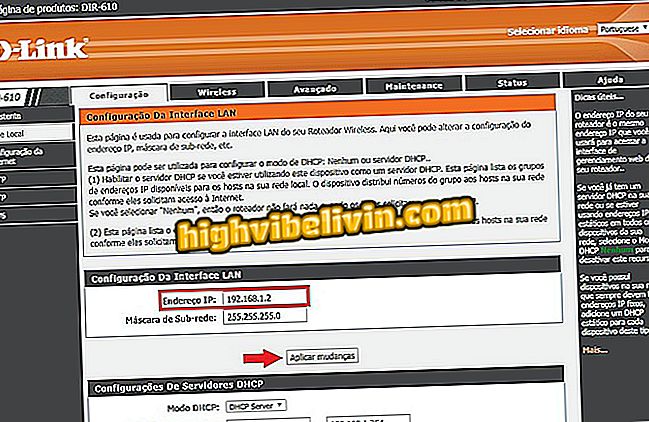
डी-लिंक राउटर का आईपी पता बदलें
चरण 2: डीएचसीपी को अक्षम करें
चरण 1. "कॉन्फ़िगरेशन" पर फिर से क्लिक करें और फिर सबमेनू "लोकल नेटवर्क" पर;
स्थानीय "डी-लिंक राउटर कॉन्फ़िगरेशन पैनल मेंचरण 2. "डीएचसीपी मोड" फ़ील्ड में, "कोई नहीं" विकल्प चुनें और "परिवर्तन लागू करें" बटन पर क्लिक करें;
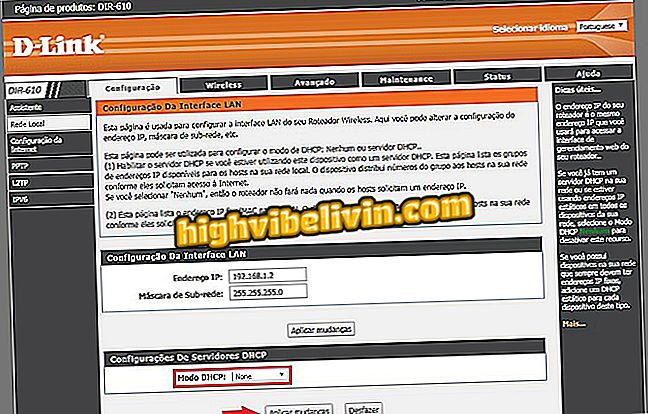
DHCP मोड को अक्षम करें
चरण 3: वाई-फाई नेटवर्क सेट करें
चरण 1. अब "वायरलेस" शीर्ष मेनू पर जाएं;
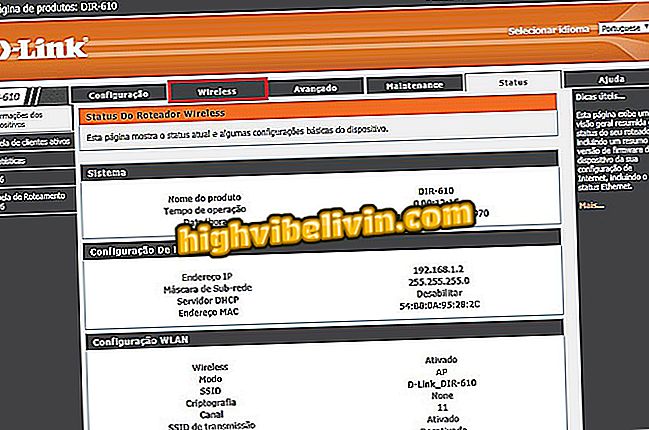
वायरलेस कनेक्शन अनुभाग पर क्लिक करें
चरण 2. सुनिश्चित करें कि "ब्रॉडकास्ट एसएसआईडी को सक्षम करें" चेक किया गया है और "नाम (एसएसआईडी)" फ़ील्ड में वाई-फाई नेटवर्क के लिए एक नाम दर्ज करें। "सुरक्षा विकल्प" अनुभाग में, "WPA-PSK / WPA2-PSK AES" का चयन करें और वायरलेस कनेक्शन की सुरक्षा के लिए "पूर्व-साझा कुंजी" फ़ील्ड में एक पासवर्ड दर्ज करें। सभी परिवर्तनों को बचाने के लिए "लागू करें" बटन पर क्लिक करना न भूलें;
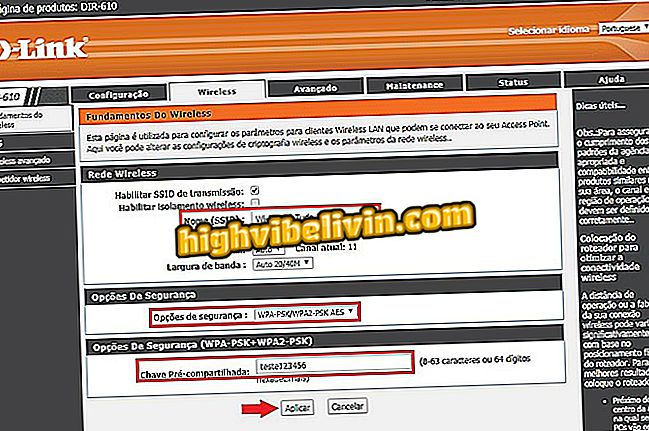
डी-लिंक राउटर के वाई-फाई नेटवर्क को कॉन्फ़िगर करें
चरण 3. अंत में, प्राथमिक राउटर के लैन पोर्ट और डिवाइस के बीच एक और (ईथरनेट) नेटवर्क केबल कनेक्ट करें जो एक्सेस प्वाइंट के रूप में काम करेगा।

ईथरनेट केबल के माध्यम से राउटर के लैन पोर्ट से मुख्य राउटर को कनेक्ट करें
वाई-फाई सिग्नल को बेहतर बनाने के लिए राउटर के चैनल को कैसे बदलें? फोरम में जानें